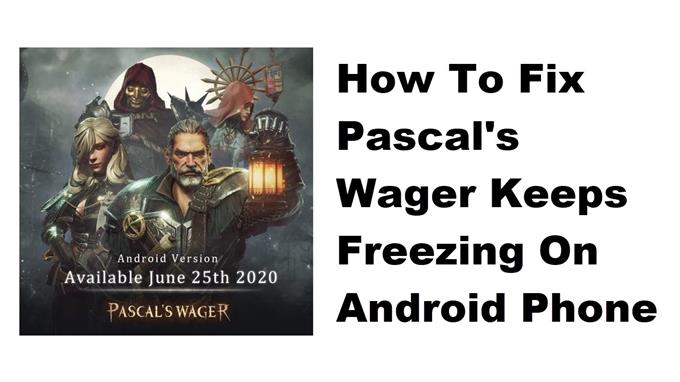Pascal의 내기는 데이터 손상과 같은 소프트웨어 결함으로 인해 게임을 하려고 할 때 일반적으로 발생하는 Android 휴대전화에서 계속 멈춥니다. 하드웨어 제한으로 인해 발생할 수도 있습니다. 이 문제를 해결하려면 기기에서 몇 가지 문제해결 단계를 수행해야 합니다.
Pascal’s Wager는 Google Play 스토어에서 다운로드할 수 있는 3인칭 액션 RPG입니다. 가벼운 공격과 강한 공격을 번갈아 가며 위험한 적과 싸우는 중세 설정을 배경으로 합니다. 이 게임은 콘솔 품질의 그래픽을 제공하며 게임을 최대한 즐기려면 컨트롤러가 필요합니다.
Android 휴대전화에서 Pascal의 내기가 계속 멈췄을 때 해야 할 일
모바일 장치에서 이 게임을 플레이할 때 발생할 수 있는 문제는 게임이 멈출 때입니다. 이 문제를 해결하기 위해 수행해야 할 작업은 다음과 같습니다.
먼저 해야 할 일:
- 전화를 다시 시작합니다.
- 휴대전화가 최신 소프트웨어 버전에서 실행되고 있는지 확인하세요.
- Pascal의 내기가 Google Play 스토어에서 최신 버전으로 업데이트되었는지 확인하십시오.
방법 1: 게임 비디오 품질 낮추기
이 게임을 사용하면 비디오 품질 설정을 변경할 수 있습니다. 설정이 높을수록 그래픽 디스플레이가 더 좋아지지만 휴대전화의 CPU 및 GPU 리소스도 많이 사용합니다. 휴대 전화에 강력한 하드웨어가 없으면 최대 설정에서 게임을 할 때 많이 멈출 수 있습니다. 그래픽 설정을 낮추고 문제가 해결되는지 확인하십시오.
소요시간: 5분.
게임 그래픽 설정 낮추기
- 파스칼의 내기를 엽니다.
홈 화면에서 위로 스와이프한 다음 앱 아이콘을 탭하면 됩니다.
- 설정을 탭합니다.
이것은 시작 화면의 오른쪽 하단에 있습니다.
- 그래픽 품질을 중간으로, 프레임 속도를 표준으로 변경합니다.
이는 화면 왼쪽 하단에 있는 기본 탭에서 수행할 수 있습니다.
방법 2: Pascal’s Wager의 캐시 및 데이터 지우기
이 문제의 일반적인 원인 중 하나는 손상된 임시 앱 데이터입니다. 이 문제를 해결하려면 게임의 캐시와 데이터를 지워야 합니다. 따라야 할 정확한 단계는 Android 기기에 따라 다를 수 있습니다.
- 설정을 탭합니다.
- 앱 및 알림을 탭합니다.
- 모든 앱 보기를 탭합니다.
- Pascal의 내기를 탭하십시오.
- 스토리지 및 캐시를 탭합니다.
- 저장소 지우기 및 캐시 지우기를 누른 다음 작업을 확인하십시오.
방법 3: Pascal의 내기를 다시 설치하여 동결 문제 해결
이 문제가 발생하는 또 다른 가능한 이유는 손상된 앱 설치 때문입니다. 이 경우 앱을 제거한 다음 Google Play 스토어에서 새 버전을 다운로드하여 설치하기만 하면 됩니다.
위에 나열된 단계를 수행하면 Android 기기에서 Pascal의 내기가 계속 정지되는 문제를 성공적으로 해결할 수 있습니다.
더 많은 문제 해결 비디오를 보려면 androidhow YouTube 채널을 방문하세요.
또한 읽기:
- Android 장치에 Zoom Cloud Meetings 오류를 설치할 수 없음을 수정하는 방법